「Javaの更新通知が届いているが、アップデートした方がいいの?」
「そもそもJavaって何?」
Javaのアップデート通知が来て、とまどっていませんか?
頻繁に届くJavaのアップデート通知。起動のたびにポップアップが出るのも目障りですが、何よりアップデートを放置しておくと、セキュリティリスクや処理速度の低下などのトラブルを招きかねません。
今回の記事では、Javaの更新通知が届いた人のために、Javaのアップデートの手順を画像付きでわかりやすく解説しています。また、そもそもJavaとはなにか、Javaアップデートはなぜ必要か、といったことについても解説していますので、ぜひ参考にしてみてください。
さらに、
という場合の解説についてもしていますのでアップデートが失敗してしまった方も慌てずこの記事を確認してみてくださいね。
Windowsを立ち上げたときに出てくる「Javaアップデート通知」とは?
Windowsを使っている方だと、パソコンを起動した際にデスクトップ画面の右下に、こんなメッセージが出て来たことはないでしょうか。
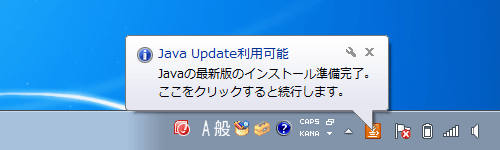
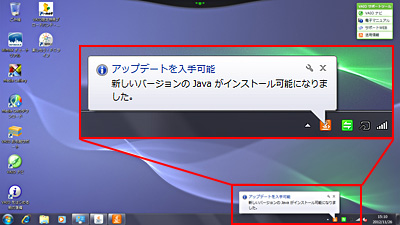
何度も出てくるので気になってはいるものの、そもそもJavaが何かもわからないし、アップデートも時間がかかりそうなので、ついつい放置してしまっている人も多いかと思います。
この通知は、Java(ジャバ)と呼ばれるソフトウェアの最新版が使えるようになったので、適宜更新をしてください」という意味の通知です。Javaをアップデートする理由はいくつかありますが、パソコンをウィルスから守り、快適にインターネットを使うためにも、通知が届くたびにJavaをアップデートした方が良いといえます。
そもそもJavaって何?
Javaとは、アプリケーション開発で使用される人気のプログラミング言語のひとつです。
有名どころでいえば、SNSサービスのTwitterや、ECサイトの楽天、オンラインゲームのマインクラフトなどは、Javaを使って作られています。また、大企業のシステムやAndrpoidアプリなどもJavaで作られています。
このように、Javaは様々なサービスで使われているため、Javaをインストールしないと機能しないアプリケーションやウェブサイトなどが数多く存在します。
Javaについてもっと詳しく知りたい人は、こちらの記事を参考にしてください。


現在利用可能なのはJavaバージョン8のアップデート
新たなアップデートが公開されるたびに、Java 8の場合は「Java 8 Update xxx」の「xxx」部分が更新されます。また、Java 9の場合は「Java 9.0.x」の「x」部分が更新されます。
最新のアップデート状況は、Javaのリリースページから確認することができます。下記の画像からもわかるように、およそ3ヶ月に一回のペースで更新されており、現在利用できるアップデートは、2020年4月14日にリリースされたJava 8 Update 251 CPUだということがわかります。

このように、Javaは一年に何度も更新が行われていますが、なぜ私たちのPC上でもJavaをアップデートする必要があるのでしょうか?
そもそもJavaなんてインストールしていないのに、なぜ更新が必要なの?
普段目にすることが少ないので、印象が薄いですが、Javaはウェブサイト上で提供されている様々なサービスやソフトウェアをデザインする際によく使われています。Javaをインストールしないと使えないソフトウェアやウェブサイトが数多く存在するため、Javaは初期設定としてインストールされている場合がほとんどです。
そのため、自分でインストールした覚えがなくても、購入時からあなたのコンピューターの中にはJavaが入っています。
Javaアップデートのメリット:ウイルス対策
Javaをアップデートするメリットの一つはウィルス対策です。Javaは非常に広く使われている言語なので、欠陥があると、多くのシステムや消費者に影響を与える問題になりかねません。
そのため、Javaで重要な脆弱性が見つかった場合は、それを修正したアップデートが公開されます。これにより、情報流出や遠隔操作などのリスクを軽減することができます。
Javaアップデートのメリット:性能の向上
Javaでは、常に速度の向上や新機能の追加が行われています。新しいJavaを使うことで、より高速かつ安全にサービスを提供することができるようになります。
そのため、自分のパソコン上でJavaをアップデートしないと、ウェブサイトやソフトウェアが正しく起動しなかったり、正しく表示されないと言ったトラブルに見舞われることになります。
Javaをアップデートしないとどうなる?
このように、Javaは、性能が向上したり、重大な欠陥が見つかった時にアップデートされます。
先ほどの繰り返しにもなりますが、Javaを定期的にアップデートしないと、あなたのパソコンがウィルス感染したり、ハッカーに侵入されるリスクが高くなります。また、より快適にソフトウェアやウェブサービスを使うためも、定期的にJavaを更新することをおすすめします。
Windows10でJavaをアップデートする方法
それではここからは、実際にJavaをアップデートする方法について、みていきましょう。
ポップアップ通知が出た場合の更新手順
(1) 下記のようなポップアップ通知がすでに出ている人は、こちらクリックしましょう。自動的にインストーラーが起動します。
通知は出ていたけれど、あやまって消してしまった人は、右下にある吹き出しマークのアイコンをクリックすると、再度通知をみることができます。または、タスクバーからオレンジのJavaのアイコンをクリックしてもOKです。
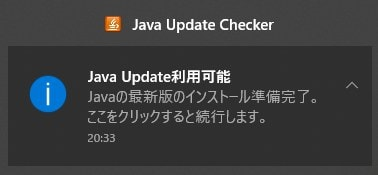
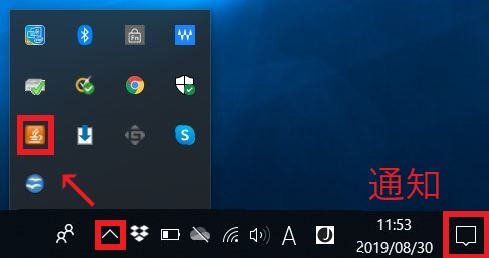
(2) Javaのアップデート画面が表示されるので、「インストール」ボタンをクリックしましょう。あとは、画面の指示に従って進めていくと自動的にインストールが行われます。

Javaを手動でアップデートする方法
場合によってはポップアップ通知が出てこなかったり、作業の途中であやまってインストーラーを閉じてしまったりすることもありますよね。また、そもそも自分のパソコン上で、Javaのアップデートが必要かわからない時もあります。そうした時には、手動でアップデートを行いましょう。
Javaのアップデートの必要性を確認
まずは、Javaのアップデートが必要か確認しましょう。
(1)スタートボタンをクリックし、「Windowsシステムツール」をクリックして、「コントロールパネル」をクリックします。
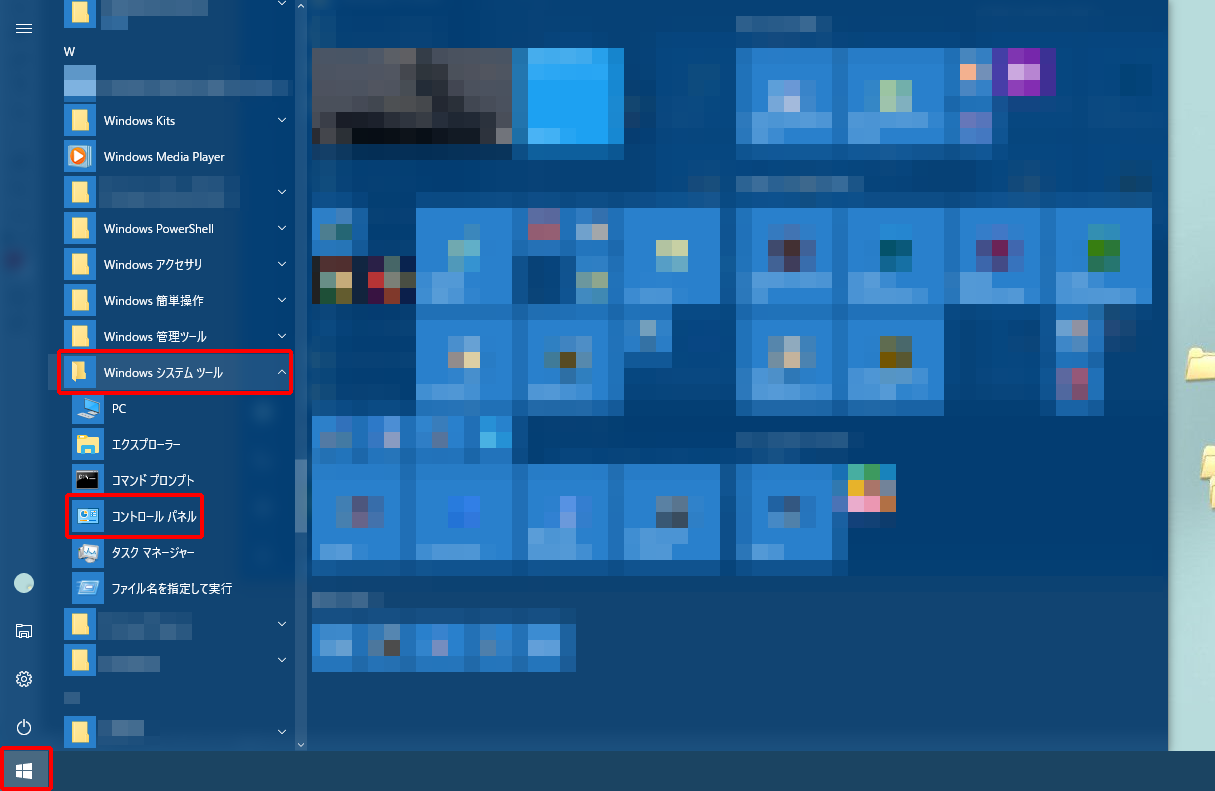
(2)「プログラム」をクリックします。
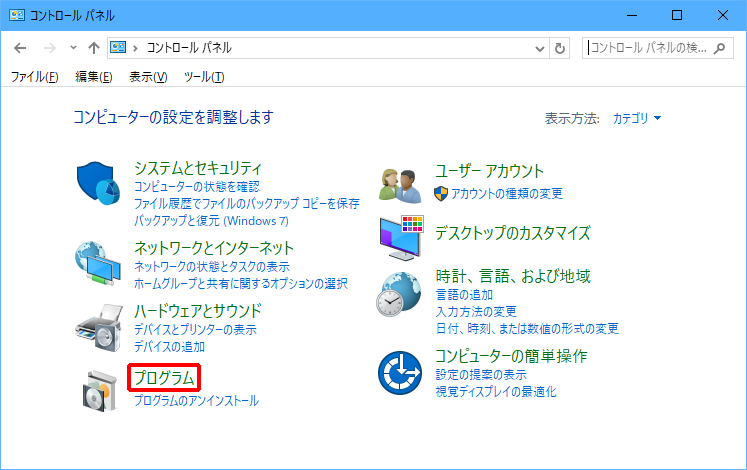
(3)「Java」をクリックします。
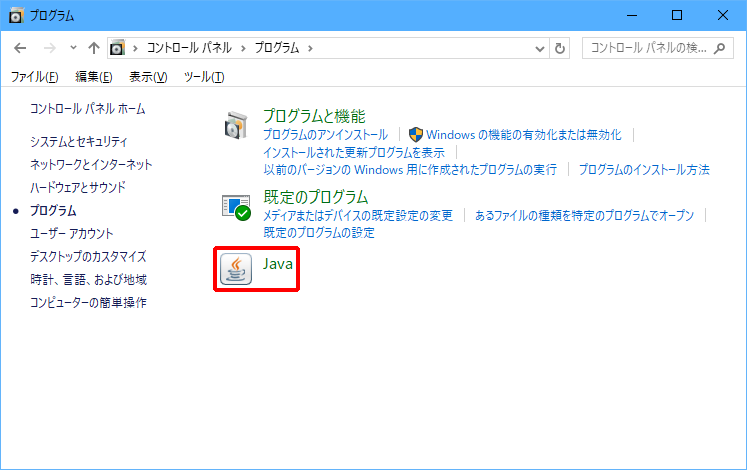
「Javaコントロール・パネル」が表示されます。
(4)「更新」をクリックし、「今すぐ確認」をクリックします。
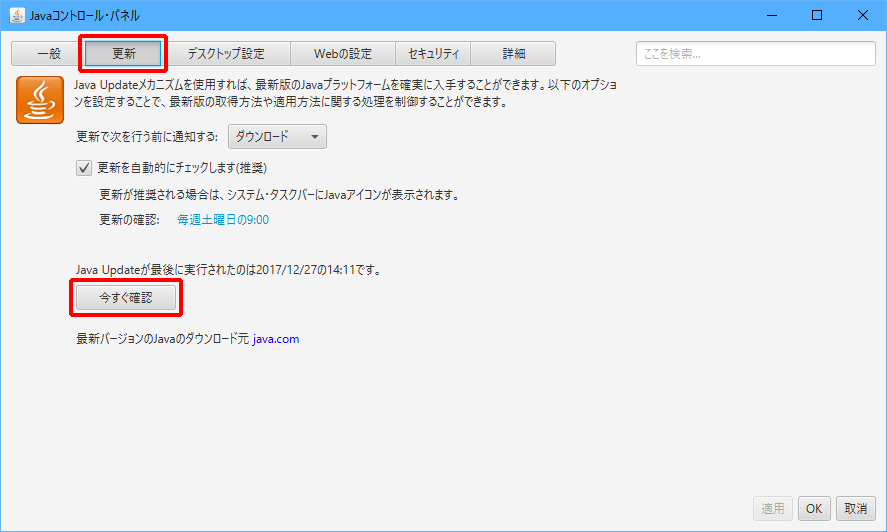
以下のように「このシステムはすでに最新のJavaプラットフォームになっています。」と表示されれば、次に危険な欠陥が見つかるまではJavaのアップデートは必要ありません。安心です。
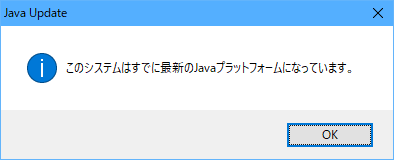
一方、「Java Update利用可能」と表示されたときは、残念ながら危険な欠陥が存在するJavaを使っていますので、アップデートが必要です。
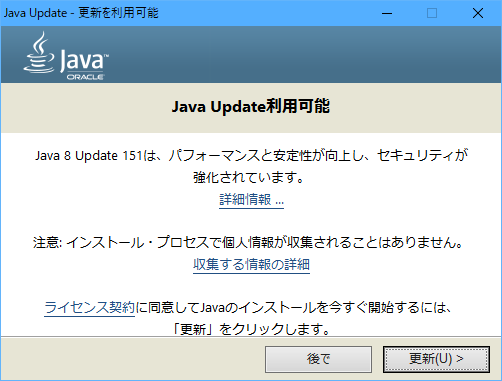
Javaをアップデートしよう
(1)「Java Update利用可能」が表示された画面右下の「更新」ボタンをクリックします。
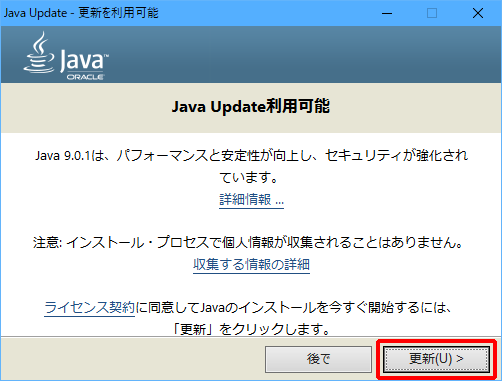
2)画面の指示に従って操作します。
「Java Update利用可能」と表示されない場合は、Javaが最新の状態になっているはずです。
もし、不具合でUpdateの状況がわからない場合は、Oracleのサイトから最新のJavaをダウンロードすることもできます。
Windows7でJavaをアップデートする方法
Windows 7でJavaをアップデートする場合も、基本的に操作はWindows10と同じです。
Windows7で手動でJavaをアップデートする方法
①スタートボタンをクリックし、「コントロールパネル」を選択します。

②「コントロールパネル」から「プログラム」を選択します。
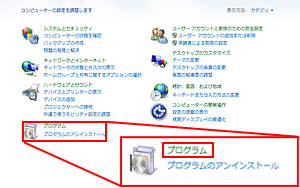
③Javaをクリックします。
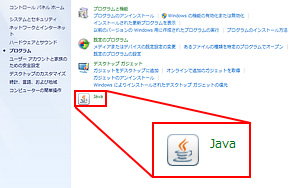
④Javaコントロールパネルが表示されたら、「アップデート」タブをクリックしましょう。「アップデートの通知」画面が現れたら、「今すぐアップデート」をクリックします。

⑤「インストールに成功しました」という画面が出れば終了です。
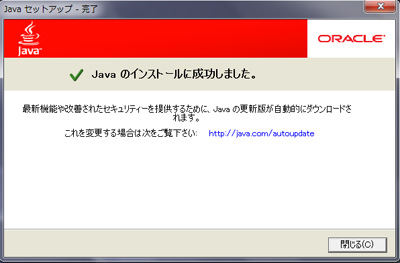
MacでJavaをアップデートする手順
次にMacでJavaをアップデートする方法についてみていきましょう。
Javaのアップデートが利用可能か確認しよう
①「システム環境」から、Javaのアイコンをクリックします。(アイコンが表示されていない場合は、Javaがインストールされていないので、特に更新する必要はありません。)
②「Javaコントロール・パネル」が開き、「更新タブ」をクリックします。更新が必要な場合は「〇〇アップデートを利用可能」というメッセージが出ます。最新版がインストールされている場合は、「最新です」という表示が出ます。
手順に従って手動でアップデートを行おう
①Javaのアップデートが利用できることがわかったら、右下の「今すぐ更新」をクリックしましょう。

引用元:Java公式サイト
②「更新のインストール」をクリックします。
③「インストールして再起動」をクリックします。(再起動する前に、全ての作業を保存しておきましょう)
④インストールが完了すると、Javaアプリケーションが再起動されます。
アップデートが失敗した場合
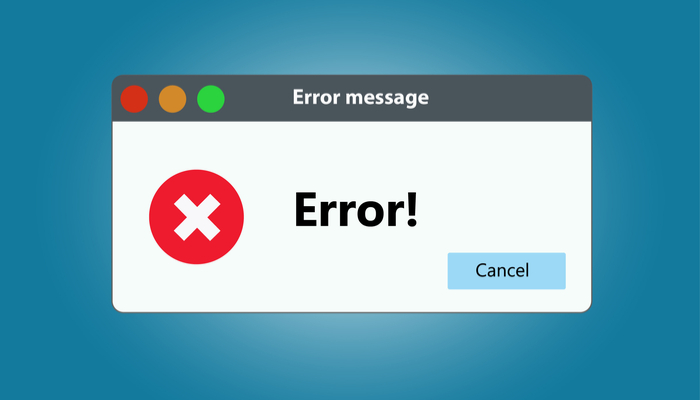
まれにJavaのアップデートに失敗する方がいらっしゃるようです。
ここでは、代表的な原因と、その対応方法を説明します。
オフラインインストールをする
アップデートができない場合には、Javaのオフラインインストールで解決する場合があります。
次のリンク先のJavaの公式サイトから、オフラインインストール用のファイルをダウンロードして実行してください。
出典:Java公式
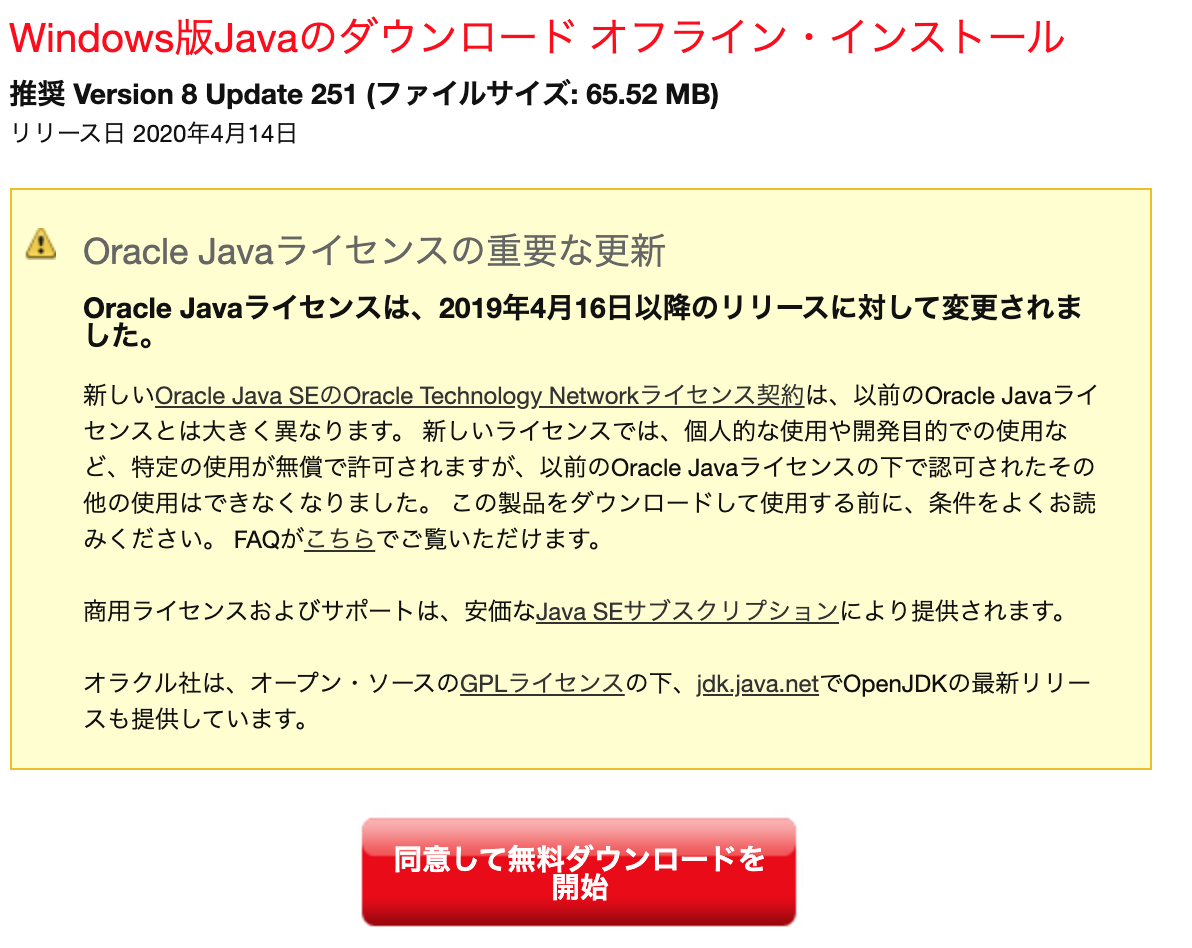
インターネットへの接続が不安定な場合
インターネットに接続できたり、できなかったりするような不安定な環境の場合は、アップデートに失敗することがあります。
インターネットに接続できることを確認して、もう一度アップデートしてみましょう。
原因がわからない場合
原因がわからない場合は、直接Oracleのサイトから、最新版のJavaをダウンロードしてみましょう。。
こちらからダウンロードが可能です。詳しいインストールの方法を知りたい人は、こちらの記事も参考にしてみてください。


Javaアップデート自動更新の設定

そう人も中にはいるでしょう。
実は、Javaのアップデートが必要か、自動的に確認できますので、安心してください。
しかも、標準では自動的に確認する設定になっている親切設計です。ただ、お使いのシステムによっては、自動更新をオフにしている可能性もあります。
良い機会ですから、ここで自動更新の設定を確認しておきましょう。
(1)「スタートボタン」>「プログラム」>「Java」から、「Javaコントロール・パネル」を表示します。
(2)「更新」をクリックし、「更新を自動的にチェックします(推奨)」にチェックが付いていることを確認します。
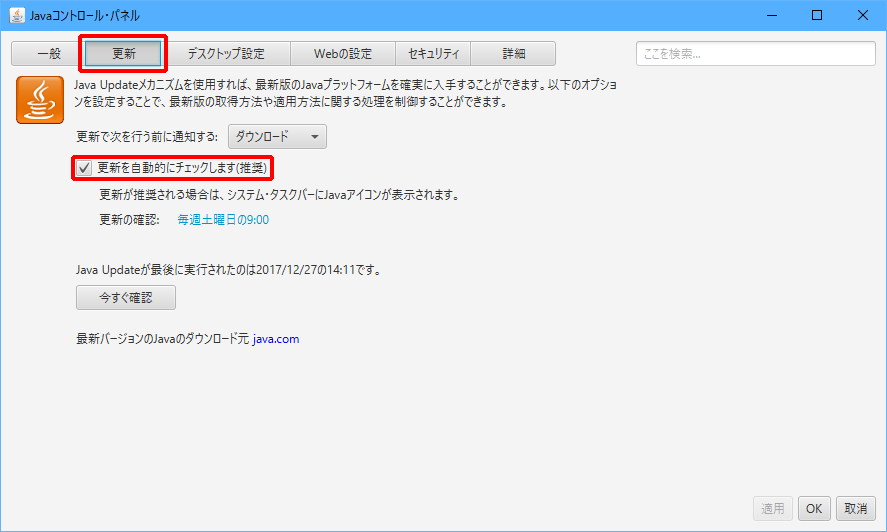
チェックが付いていない場合は、チェックを付けて「OK」をクリックしてください。
Javaアップデート通知が「うざい」と感じる人へ
Javaのアップデートは頻繁に行われるため、人によっては「目障り」だと感じることもあるでしょう。
そうした場合には、アップデート通知を受け取る頻度を変更したり、通知を無効にすることができます。
Javaのアップデート通知を受け取る頻度を変更する方法
通知を受け取る頻度は、「毎日」「毎週」「毎月」のいずれかに設定できます。
- 「毎日」:指定した時刻にアップデートの有無が確認され、アップデートがあればすぐに通知されます。
- 「毎週」:「毎日」と同様ですが1週間に1回だけアップデートの有無が確認され、アップデートがあればすぐに通知されます。
- 「毎月」:「毎週」と同様に1週間に1回だけアップデートの有無が確認されますが、アップデートがあっても1カ月に1回しか通知されません。
自分の生活を振り返り、お使いのシステムを起動している曜日と時間を設定しておくと、アップデートの漏れが少なくなります。
では、頻度を変更する方法を説明しましょう。
(1)「スタートボタン」>「プログラム」>「Java」から、「Javaコントロール・パネル」を表示します。
(2)「更新」をクリックし、「更新の確認」の右側の色が付いた文字をクリックします。
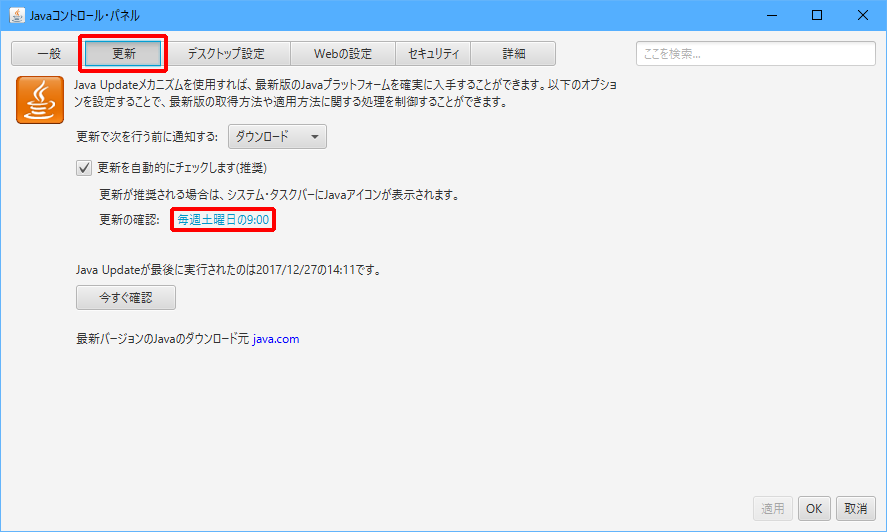
色が付いた文字で表示されている内容が、現在の設定です。
下の画面の場合は、「毎週土曜日の9:00」にアップデートの有無が確認され、アップデートがあればすぐに通知される設定になっています。
(3)「頻度」と「日時」を設定し、画面を閉じます。
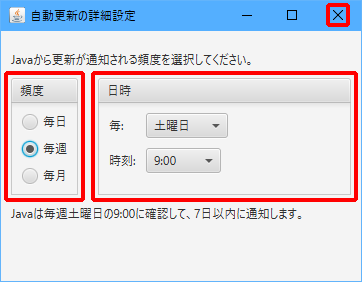
(4)「OK」をクリックします。
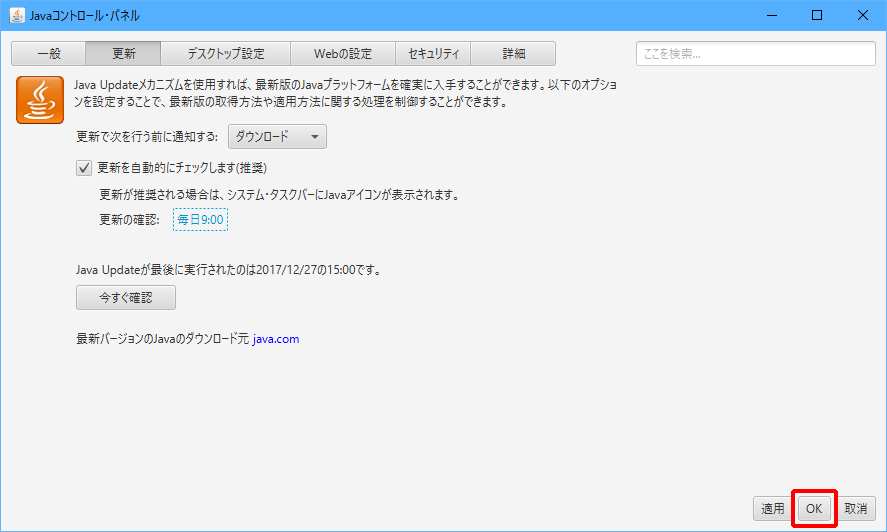
Javaアップデート通知を無効にする方法
最後に、通知を無効にする場合の手順も説明しておきましょう。
なお、通知を無効にすると、一見うっとうしくないとか、システムの起動が速くなる気がするといったメリットがありそうですが、危険な欠陥が見つかった場合でも通知されなくなるので、まったくお勧めしません。
Javaアップデート通知がこなくなるリスクを理解した上で、あくまでも個人の責任で行ってくださいね。また、通知を無効にした場合でも、「Javaアップデートの確認」で説明した操作を定期的に行い、Javaのアップデートの有無を確認することを強くお勧めします。
再度、通知を有効にする場合は、同様の操作を行いましょう。
(1)「スタートボタン」>「プログラム」>「Java」から、「Javaコントロール・パネル」を表示します。
(2)「更新」をクリックし、「更新を自動的にチェックします(推奨)」をクリックします。
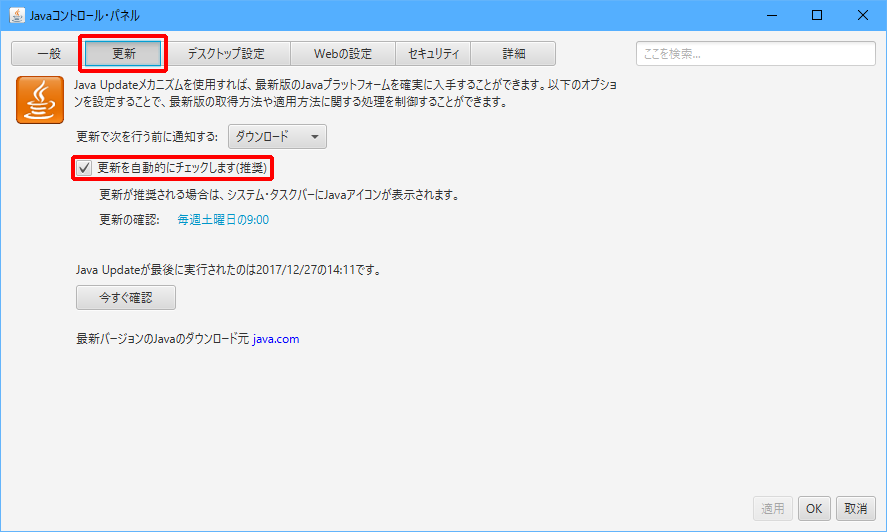
(3)「チェックしない」をクリックし、「OK」をクリックします。
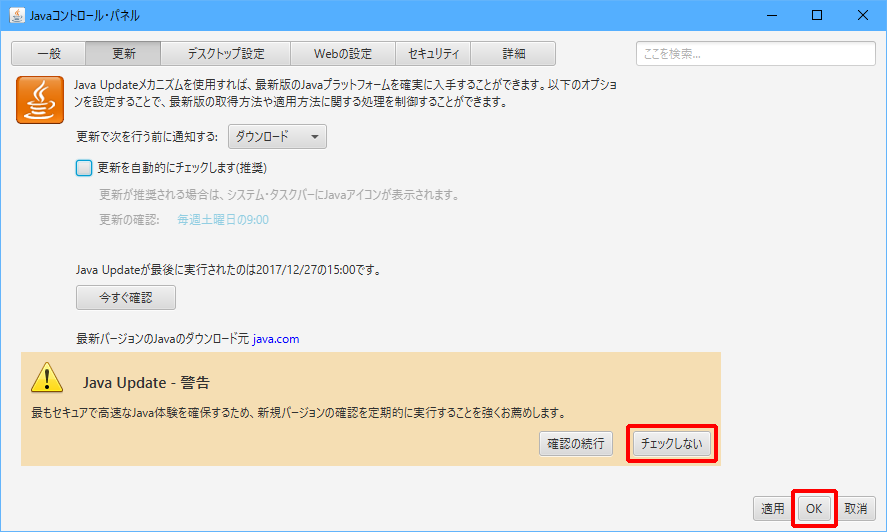
Javaがインストールされていない場合
Javaがインストールされていない場合には、新規にインストールする必要があります。
Javaを新規にインストールする方法は次の記事で詳しく解説しているので、ぜひ確認してみてください。

まとめ
Javaのアップデート方法や、更新の通知を受け取る頻度を変更する方法を説明しました。
これは安全を保つために非常に大事なことなので、繰り返し書きますが、Javaのアップデートが公開される理由は、過去のJavaで見つかった危険な欠陥を修正するためです。
したがって、欠陥を放置せざるを得ない特別な理由がない限りは、アップデートする必要があります。
更新を確認し、アップデートすることは、手間がかかるなど、ほんの少しのデメリットがあるかもしれません。
危険な欠陥を利用されるリスクを減らせるのですから、面倒くさがらず、Javaのアップデートを行ってくださいね!










